首页 > 电脑教程
老司机面对win7系统无法调整音量大小的方案介绍
2021-12-02 22:07:55 电脑教程今天教大家一招关于win7系统无法调整音量大小的解决方法,近日一些用户反映win7系统无法调整音量大小这样一个现象,当我们遇到win7系统无法调整音量大小这种情况该怎么办呢?我们可以 一、在Win7桌面开始菜单中,打开运行对话框,然后在运行窗口中输入regedit命令并按下确定按钮即可打开注册表编辑器; 二、接着在Win7系统注册表中,将其路径定位至HKEY_LOCAL_MACHINE \ SOFTWARE \ Microsoft \ Windows \ CurrentVersion \ Run下面跟随小编脚步看看win7系统无法调整音量大小详细的解决方法:
解决方法:
一、在Win7桌面开始菜单中,打开运行对话框,然后在运行窗口中输入regedit命令并按下确定按钮即可打开注册表编辑器;
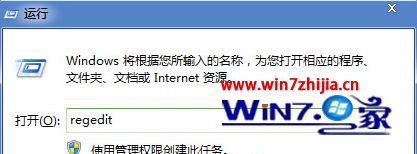
二、接着在Win7系统注册表中,将其路径定位至HKEY_LOCAL_MACHINE \ SOFTWARE \ Microsoft \ Windows \ CurrentVersion \ Run;
三、接着在Run项的右侧窗格中,新建“字符串值”,命名为Systray。然后双击打开Systray键值,再将其编辑为c:windowssystem32Systray.exe。
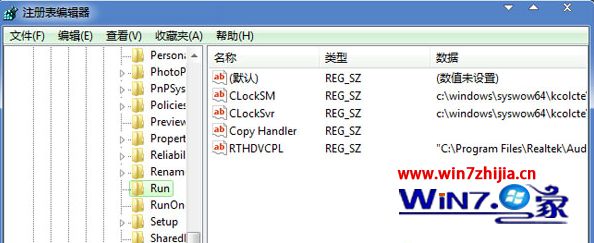
完成上述2步操作之后,最后我们退出注册表编辑器,再重启一下计算机即可生效。然后点击Win7桌面任务栏右下角的音量图标吧,你会看到那个熟悉的音量调节小窗口又回来了,遇到这样问题的用户就可以根据上面的方法进行操作解决。
以上就是关于win7系统无法调整音量大小的解决方法,有需要的用户们可以采取上面的方法步骤来进行操作吧,当然方法不止这一种,更多知识等着我们去发现!
相关教程推荐
- 2021-11-11 win7能再还原到win10吗,win10变成win7怎么还原
- 2021-09-30 win7怎么调整屏幕亮度,win7怎么调整屏幕亮度电脑
- 2021-11-26 win7笔记本如何开热点,win7电脑热点怎么开
- 2021-11-25 360如何重装系统win7,360如何重装系统能将32改成
- 2021-11-12 win7未能显示安全选项,win7没有安全模式选项
- 2021-11-19 联想天逸5060装win7,联想天逸310装win7
- 2021-07-25 win7无法禁用触摸板,win7关闭触摸板没有禁用选项
- 2021-07-25 win7卡在欢迎界面转圈,win7欢迎界面一直转圈
- 2021-11-12 gta5一直在载入中win7,win7玩不了gta5
- 2021-09-16 win7一直卡在还原更改,win7一直卡在还原更改怎么